Program bağlantılarını ve simgelerini düzeltin Word Belgesini açın
Çeşitli / / November 28, 2021
Onar Program bağlantıları ve simgeleri Word Belgesini açar: Güzel bir gün, PC'nizi kullanırken, birdenbire, hangi programa veya simgeye tıkladığınız önemli değil, tüm program bağlantılarının ve simgelerinin Word Belgesini açtığını fark ettiniz. Artık bilgisayarınız, çalıştırabileceğiniz jut bir programa sahip büyük bir kutudur. MS Office, Bu kutu yerine bir TV alsam daha iyi olur. Endişelenmeyin, bu sorun Windows kullanıcıları için büyük bir sorun yaratıyor gibi görünüyor ama neyse ki bu sorunu kolayca çözecek çalışan bir çözümümüz var.
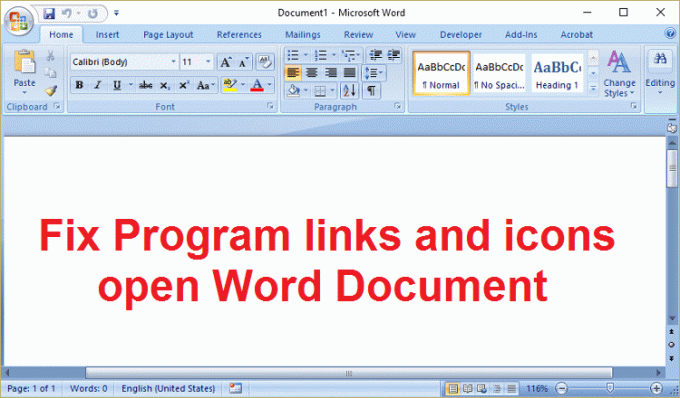
Şimdi çözümlere doğru koşmadan önce, bu soruna gerçekte neyin neden olduğunu görelim. Bu nedenle, kazarken, bozuk sürücü veya Windows dosyaları nedeniyle tüm dosya ilişkilendirmeleri karışmış gibi görünüyor. Basit bir kayıt defteri düzeltmesi, MS kelimesinin tüm programla ilişkisini kaldıracak ve daha sonra tüm programlarınızı ve simgenizi normal olarak kullanabileceksiniz. O halde zaman kaybetmeden, bu sorunu nasıl çözeceğimizi görelim.
İçindekiler
- Program bağlantılarını ve simgelerini düzeltin Word Belgesini açın
- Yöntem 1: Kayıt Defteri Düzeltmesi
- Yöntem2: Bilgisayarınızı daha önceki bir çalışma saatine geri yükleyin
- Yöntem 3: Yeni bir yerel Yönetici hesabı oluşturun
- Yöntem 4: Windows 10 Kurulumunu Onar
Program bağlantılarını ve simgelerini düzeltin Word Belgesini açın
Emin ol bir geri yükleme noktası oluştur sadece bir şeyler ters giderse diye.
Yöntem 1: Kayıt Defteri Düzeltmesi
1.Windows Tuşu + R'ye basın ve ardından yazın regedit ve Kayıt Defteri Düzenleyicisi'ni açmak için Enter'a basın.

2. Aşağıdaki kayıt defteri anahtarına gidin:
Bilgisayar\HKEY_CURRENT_USER\Yazılım\Microsoft\Windows\CurrentVersion\Explorer\FileExts\.lnk
3. “Diğer tuşları sağ tıklayın ve silin”OpenWithProgids.“
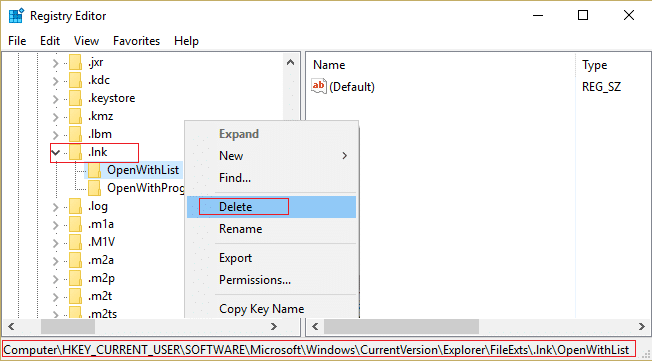
4. Değişiklikleri kaydetmek için bilgisayarınızı yeniden başlatın.
5.Sorun hala çözülmediyse, .lnk anahtarına geri dönün ve üzerine sağ tıklayın ve ardından tüm anahtarı silin.
6. Oturumu kapatın ve sorunun çözülüp çözülmediğini tekrar kontrol edin.
Yöntem2: Bilgisayarınızı daha önceki bir çalışma saatine geri yükleyin
1.Windows Tuşu + R'ye basın ve yazın"sysdm.cpl” ardından enter'a basın.

2.Seçin Sistem koruması sekmesini seçin ve seçin Sistem Geri Yükleme.

3. İleri'ye tıklayın ve istediğinizi seçin Sistem Geri Yükleme noktası.

4.Sistem geri yüklemeyi tamamlamak için ekrandaki talimatları izleyin.
5. Yeniden başlattıktan sonra şunları yapabilirsiniz: Onar Program bağlantıları ve simgeler Word Belgesini açar.
Yöntem 3: Yeni bir yerel Yönetici hesabı oluşturun
Bazen sorun Yönetici hesabında olabilir, bu nedenle olası bir düzeltme yeni bir yerel Yönetici hesabı oluşturun.
Yöntem 4: Windows 10 Kurulumunu Onar
Bu yöntem son çaredir çünkü hiçbir şey işe yaramazsa, bu yöntem bilgisayarınızdaki tüm sorunları kesinlikle onaracaktır. Onarım Sistemde bulunan kullanıcı verilerini silmeden sistemle ilgili sorunları onarmak için yalnızca yerinde yükseltme kullanarak yükleyin. Görmek için bu makaleyi takip edin Windows 10'u Kolayca Yükleme Nasıl Onarılır.
Sizin için önerilen:
- Birkaç dakika Hareketsizlikten sonra Windows 10 Uykusunu Düzeltin
- Tam RAM kullanmayan Windows 10 Nasıl Onarılır
- Düzeltme Windows 10'da bu ağ sorununa bağlanılamıyor
- Fix Windows Live Mail başlamıyor
işte bu kadar başarılısın Program bağlantılarını ve simgelerini düzeltin Word Belgesini açın sorun, ancak bu gönderiyle ilgili hala herhangi bir sorunuz varsa, yorum bölümünde onlara sormaktan çekinmeyin.



